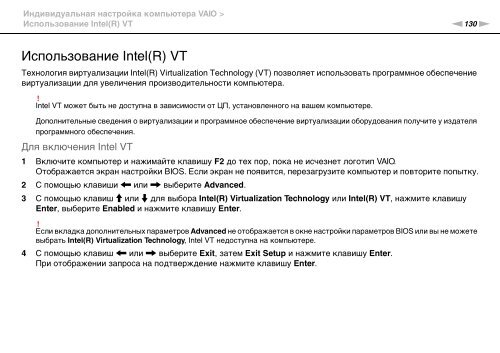Sony VPCSB1C5E - VPCSB1C5E Mode d'emploi Russe
Sony VPCSB1C5E - VPCSB1C5E Mode d'emploi Russe
Sony VPCSB1C5E - VPCSB1C5E Mode d'emploi Russe
Create successful ePaper yourself
Turn your PDF publications into a flip-book with our unique Google optimized e-Paper software.
Индивидуальная настройка компьютера VAIO ><br />
Использование Intel(R) VT<br />
n130<br />
N<br />
Использование Intel(R) VT<br />
Технология виртуализации Intel(R) Virtualization Technology (VT) позволяет использовать программное обеспечение<br />
виртуализации для увеличения производительности компьютера.<br />
!<br />
Intel VT может быть не доступна в зависимости от ЦП, установленного на вашем компьютере.<br />
Дополнительные сведения о виртуализации и программное обеспечение виртуализации оборудования получите у издателя<br />
программного обеспечения.<br />
Для включения Intel VT<br />
1 Включите компьютер и нажимайте клавишу F2 до тех пор, пока не исчезнет логотип VAIO.<br />
Отображается экран настройки BIOS. Если экран не появится, перезагрузите компьютер и повторите попытку.<br />
2 С помощью клавиши < или , выберите Advanced.<br />
3 С помощью клавиш M или m для выбора Intel(R) Virtualization Technology или Intel(R) VT, нажмите клавишу<br />
Enter, выберите Enabled и нажмите клавишу Enter.<br />
!<br />
Если вкладка дополнительных параметров Advanced не отображается в окне настройки параметров BIOS или вы не можете<br />
выбрать Intel(R) Virtualization Technology, Intel VT недоступна на компьютере.<br />
4 С помощью клавиш < или , выберите Exit, затем Exit Setup и нажмите клавишу Enter.<br />
При отображении запроса на подтверждение нажмите клавишу Enter.